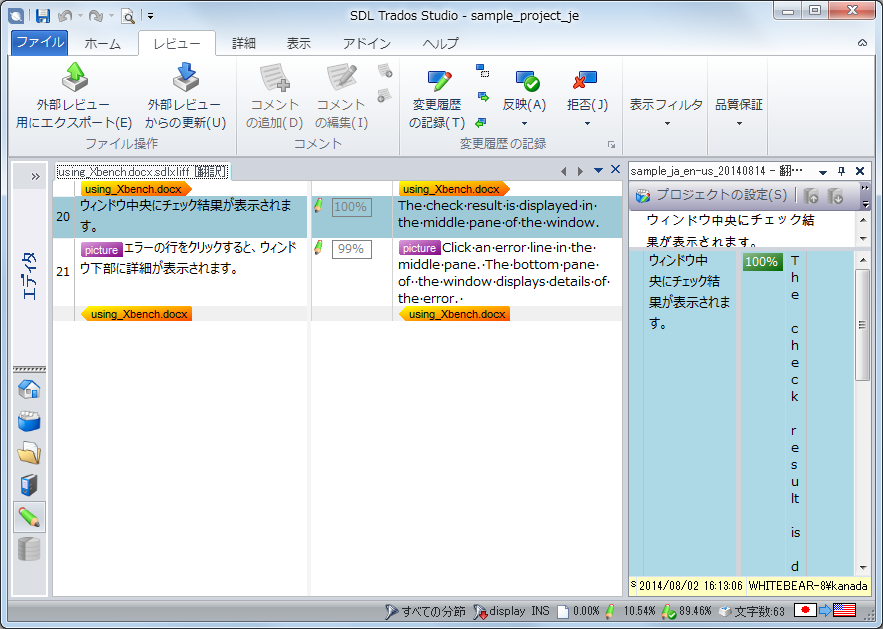Trados Studio を起動し、対象のファイルを開きます。
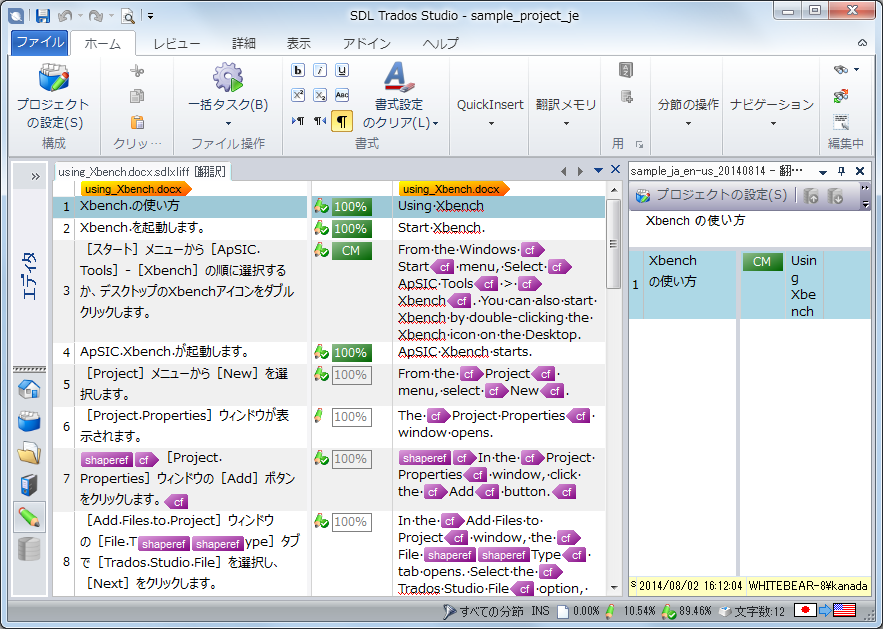
[レビュー]タブをクリックします。

[表示フィルタ]をクリックします。
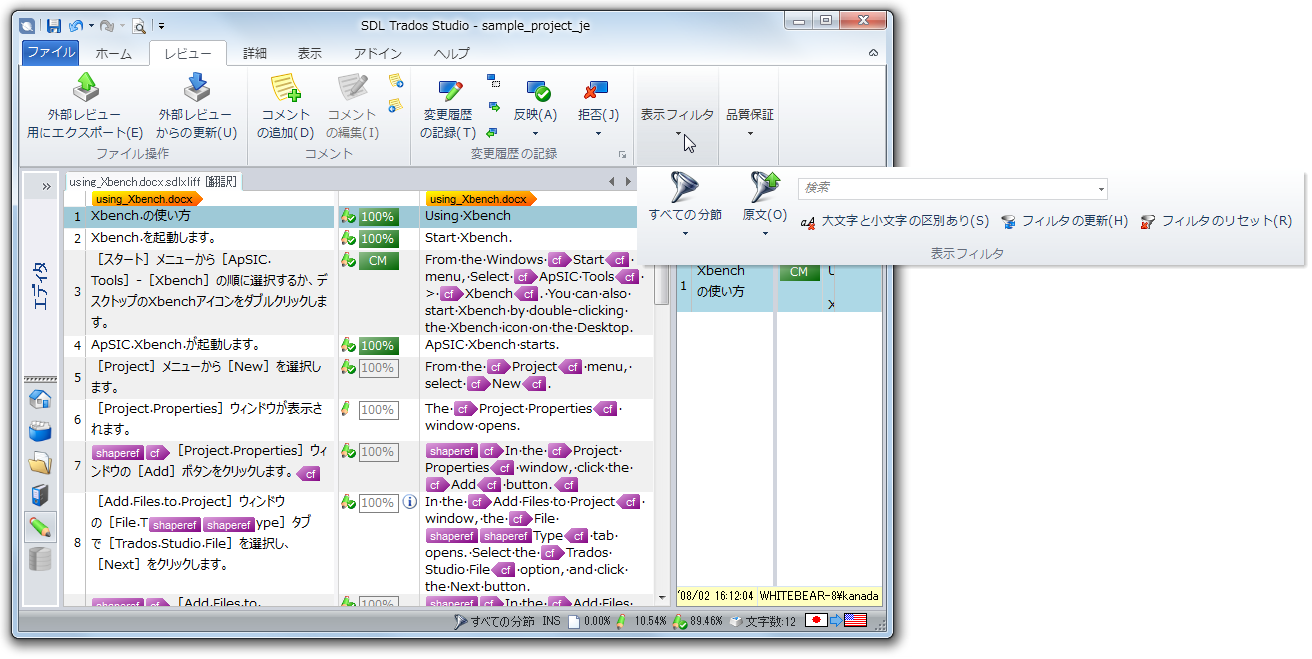
全画面表示の場合
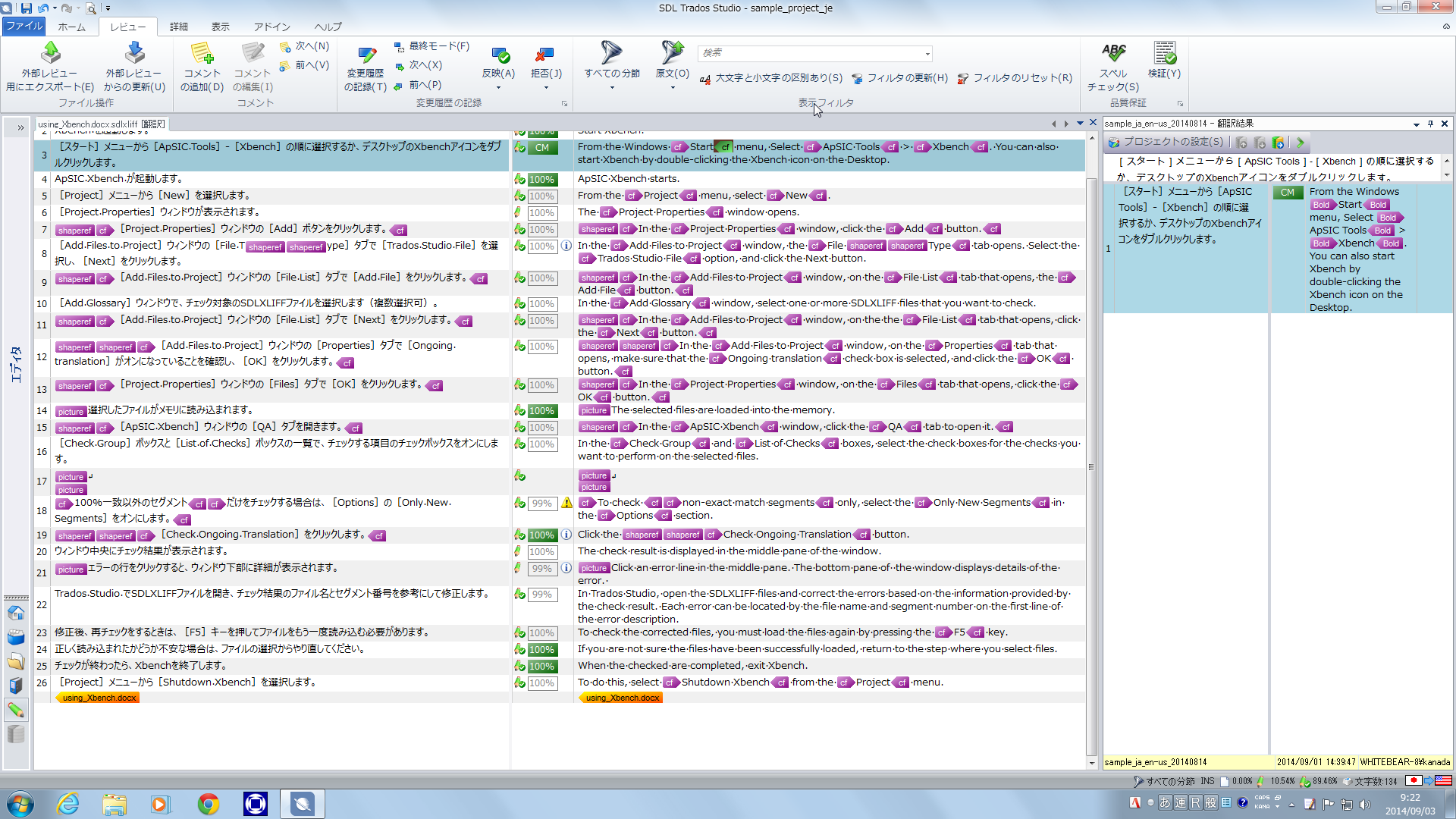
左端で[すべての分節]、2 番目で[原文]が選択されていることを確認します。

左端の値を変更することで、表示する分節の種類をさらに絞り込むことができます。
[検索]ボックスに、原文で検索するテキスト(ここでは「表示」)を入力します。

[検索]ボックスで Enter キーを押します。
フィルターの条件に一致する分節だけが表示されます。
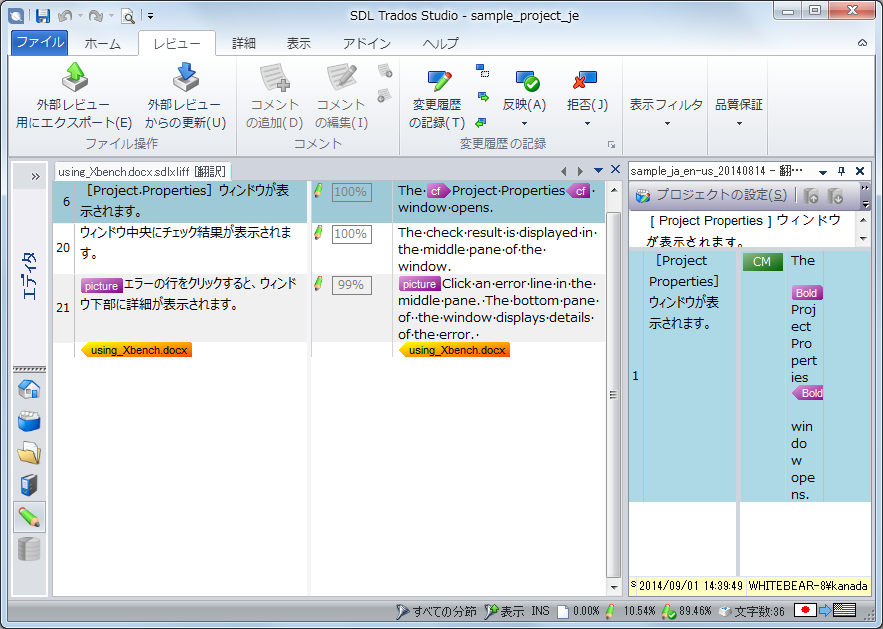
Trados/Trados Studio/MultiTerm/Passolo の使い方
Trados Studio 2014 のエディターのフィルター機能を使用して、原文または訳文に特定のフレーズを含む分節だけを表示する手順を紹介します。
原文の特定の用語の訳を確認したり、訳文の特定のフレーズをまとめて変更したりするときに利用できます。
ここでは日本語を英語に翻訳するサンプルを使って説明します。
原文に「表示」を含む分節だけを表示します。
Trados Studio を起動し、対象のファイルを開きます。
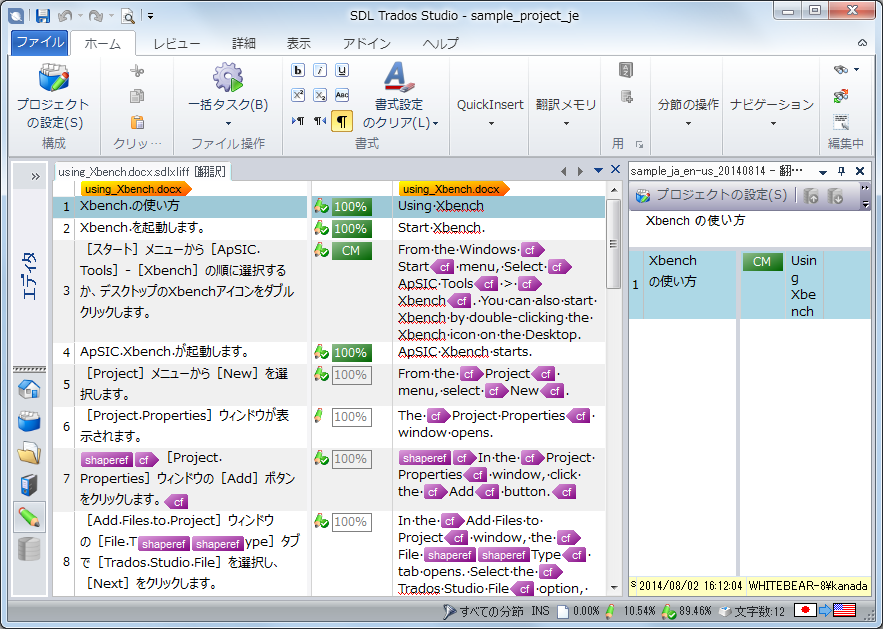
[レビュー]タブをクリックします。

[表示フィルタ]をクリックします。
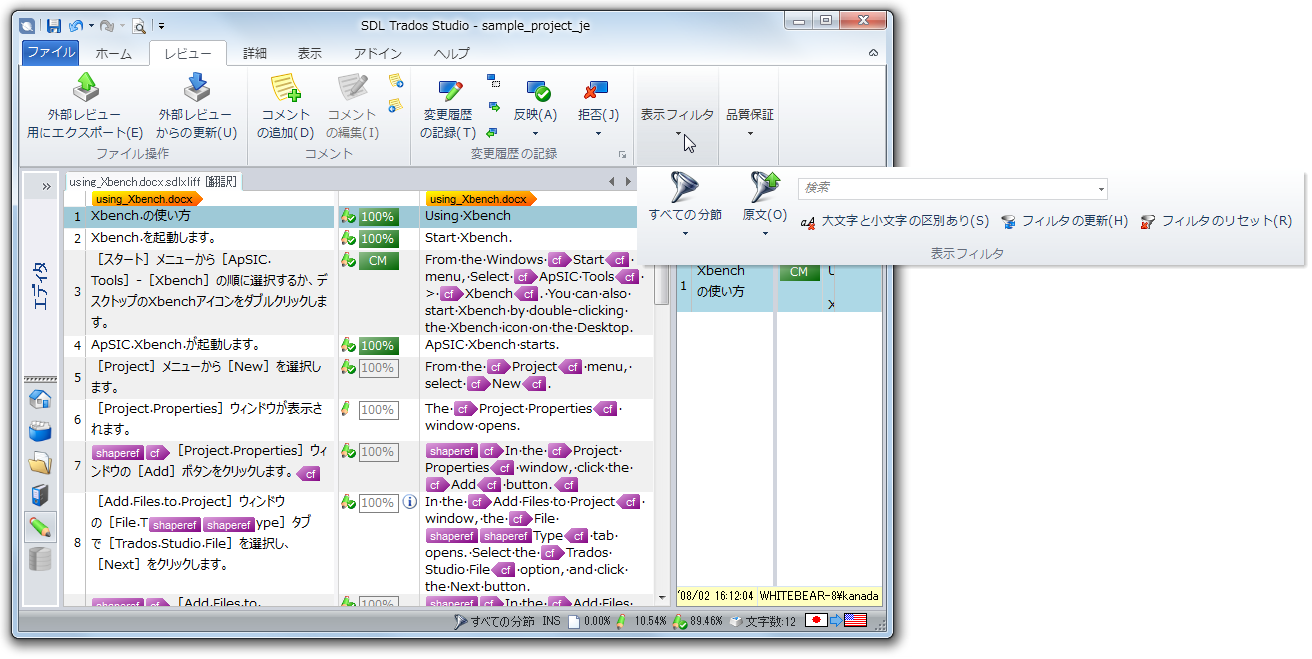
全画面表示の場合
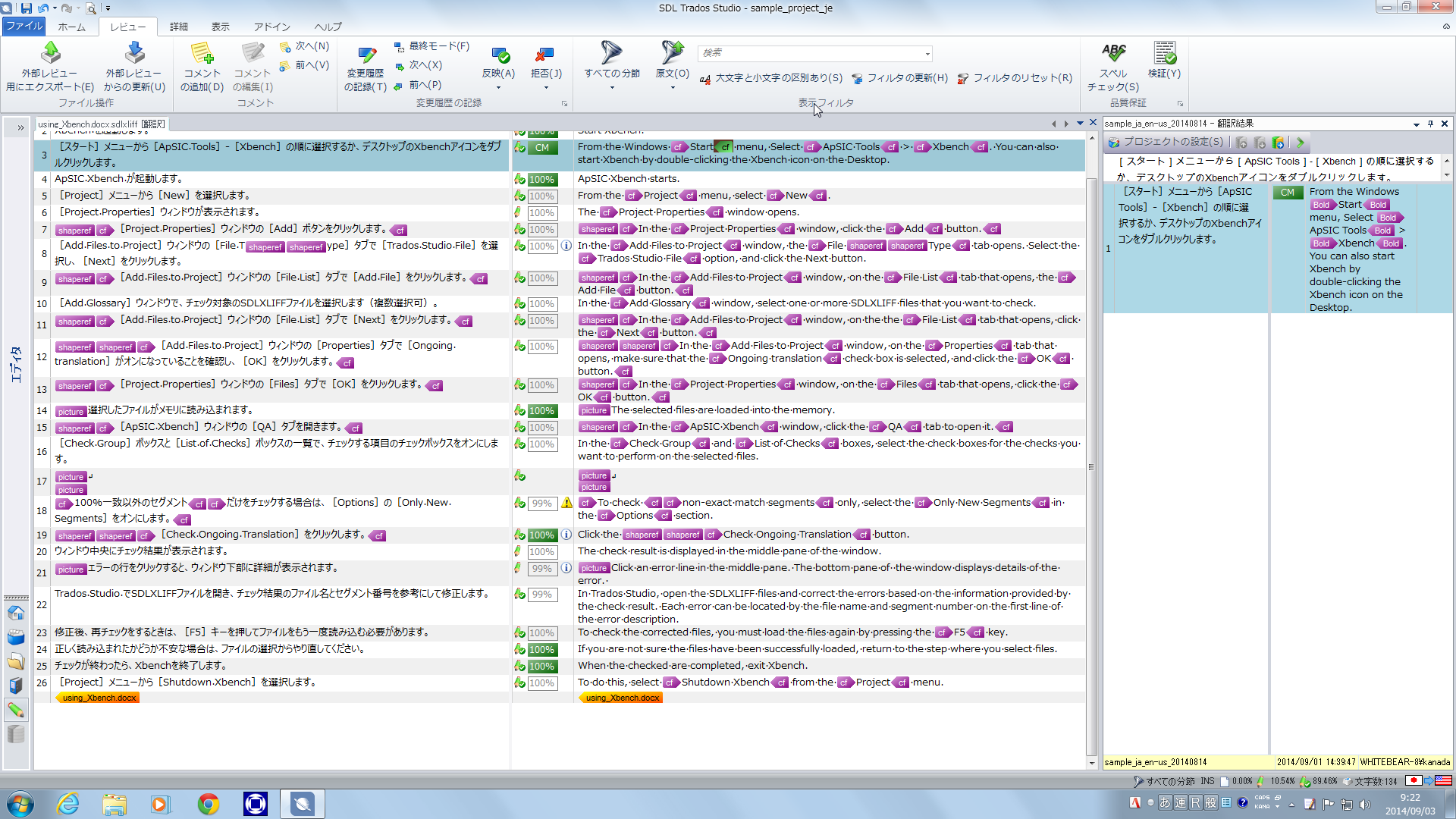
左端で[すべての分節]、2 番目で[原文]が選択されていることを確認します。

左端の値を変更することで、表示する分節の種類をさらに絞り込むことができます。
[検索]ボックスに、原文で検索するテキスト(ここでは「表示」)を入力します。

[検索]ボックスで Enter キーを押します。
フィルターの条件に一致する分節だけが表示されます。
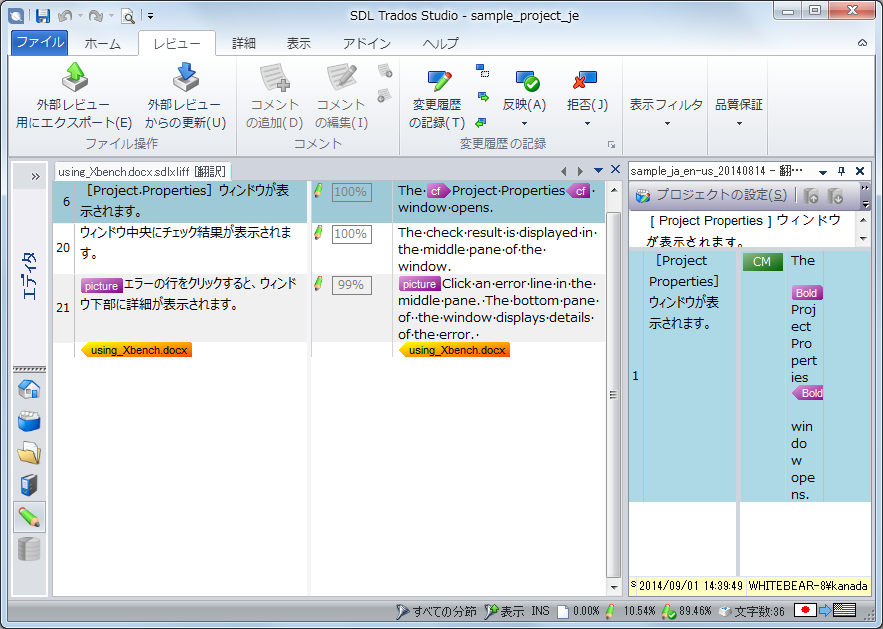
訳文に「display」、「displays」、「displayed」を含む分節だけを表示します。
[表示フィルタ]の[フィルタのリセット]をクリックします。

すべての分節が表示されます。
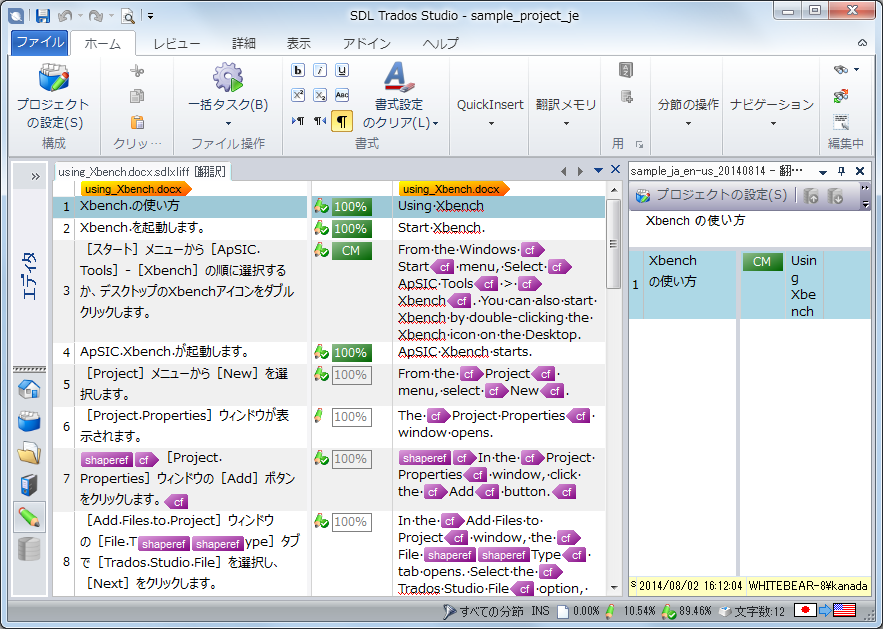
[表示フィルタ]の左端で[すべての分節]が選択されていることを確認します。

2 番目の[原文]を[訳文]に変更します。
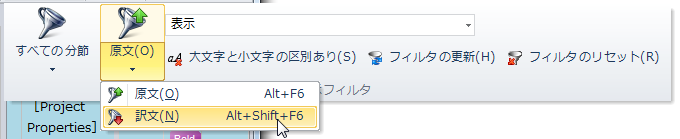
[検索]ボックスの「表示」を「display」に変更します。

[検索]ボックスに入力するテキストは正規表現とみなされます。ここでは、単語の区切りを考えずに「display」を含む分節を検索しています。
このサンプルの条件で各単語の区切りを厳密に考えると、たとえば「\bdisplay\b|\bdisplays\b|\bdisplayed\b」(\b は単語の区切りを表現、| は「または」の意味)のような正規表現が使えます。ただ、上の[検索]ボックスに入力した正規表現「display」は「display」、「displays」、「displayed」(、「displaying」)のどの単語とも一致します。そのため、複雑な正規表現を使わずに条件を満たす分節を見つけることができます。
[検索]ボックスで Enter キーを押します。
フィルターの条件に一致する分節だけが表示されます。